新しいAndroidスマホに機種変更する前の準備
これまで使っていたAndroid(アンドロイド)スマホ(以下、元のスマホ)から新しいAndroidスマホ(以下、新しいスマホ)に機種変更するときに事前にやっておきたいこと、知っておきたいことなどを紹介します。
ここで乗り換えの手順の流れを把握してからバックアップを確認し、引き継ぎしていきましょう。
本コンテンツで紹介する手順は、スマホやパソコンに詳しくなくても自分でできることばかりなので、そんなに難しいことはありません。
最近では、どのスマホメーカーでもUSBケーブルで新旧のスマホを接続してデータを移せるツールを用意しています。
シャープのAQUOSの場合は、「かんたんデータコピー」ツールで短時間でデータを移行できます(詳細は、「AQUOSへの移行ツール「かんたんデータコピー」を使う」を参照)。
なお、ここでは、乗り換え前の事例には2020年11月発売のドコモ AQUOS sense4 SH-41A(Android 10)を、乗り換え後の事例には2023年11月発売のドコモ AQUOS sense8 SH-54D(Android 13)を使用します。
適宜、お使いのスマホや交換するスマホに読み替えてください。
機種変更前にこれだけはやっておこう
通信事業者の変更(MNP)に関係なく、機種変更前に必ずやっておくべきことがあります。
- ① おサイフケータイやポイントサービスのアプリの引き継ぎを行う
- ② スマホ決済(QRコード決済)の引き継ぎを行う
- ③ スマホ内のデータのバックアップを行う
おサイフケータイやスマホ決済(QRコード決済)アプリ、ポイントサービスアプリなどを使っている場合、サービスによってはあらかじめ機種変更前に引き継ぎの手続きを行う必要があります。
引き継ぎの手続きをしないと、残金や残っているポイントを利用できなくなるので注意しましょう。
あらかじめ、ご自身が利用しているサービスの公式サイトなどでも確認してください。
おサイフケータイについてはコラム「おサイフケータイのデータを移すには」を、スマホ決済については「スマホ決済のアカウント情報を移すには」を参照してください。
また、元のスマホの契約を解除すると、インターネットに接続できなくなります。
Wi-Fiなどのインターネット接続のサービスを利用できる場合は問題ありませんが、スマホの通信回線だけを使用している場合は、データの種類によっては移せなくなるので注意してください。
インターネット接続が通信回線のみの場合は、解約前にデータのバックアップを行っておきましょう。
スマホ内のデータのバックアップ方法は、利用しているサービスやアプリによって異なります。
バックアップの概要は、「最適なデータの引き継ぎ方法を知ろう」を参照してください。
具体的な方法は「Androidスマホのデータをまとめて移す方法」で紹介します。
おサイフケータイのデータを移すには
おサイフケータイが対応しているサービスには、次のようなものがあります。
- ・楽天Edy
- ・WAON
- ・モバイルSuica
- ・nanaco
- ・モバイルスターバックスカード
- ・ID
- ・QUICKPay
- ・モバイルPASMO
- ・モバイルICOCA
- ・モバイルdポイントカード
- ・ゴールドポイントカード
- ・モバイルTカード
- ・Felicapoketto モバイル
- ・JALタッチ&ゴーサービス
これらのデータを移す方法は、サービスによって次の3つの方法があります。
なお、機種変更と同時に電話番号も変わる場合は、別途手続きが必要になることが多いので、詳細は、公式サイトで確認してください。
①の方法は、機種変更前に元のスマホでサービス事業者のサーバーにデータをアップしたり、引き継ぎ番号などを取得しておきます。
新しい端末に機種変更後、データをダウンロードしたり、取得した引き継ぎ番号を入力します。
【サービス例】楽天Edy、モバイルSuica、iD、WAON、nanaco、QUICPay、モバイルPASMOなど
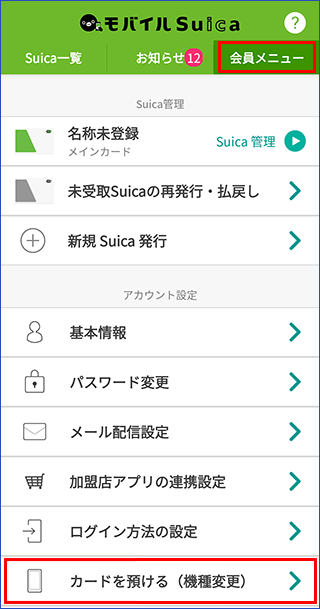
(機種変更前のスマホ)
②の方法は、元のスマホからサービスの情報を解除したり解約したりしてから、新しいスマホで同じ会員IDとパスワードなどで再設定します。
【サービス例】ヨドバシカメラのゴールドポイントカード、ローソンモバイルPontaなど
③の方法は、古いスマホでの手続きは不要で、新しいスマホにアプリで再度、設定します。
【サービス例】モバイルスターバックスカードなど
スマホ決済のアカウント情報を移すには
PayPayや楽天ペイなど、QRコードで瞬時に決済できるスマホ決済サービスを利用している人も多いでしょう。
サービスによっては、機種変更時に電話番号を変更するかしないかによっても手続きが変わるものがあるので注意が必要です。
たとえば、PayPayで電話番号が変更にならない場合、新しいスマホでアプリをダウンロードして電話番号やパスワード、SMS認証などで引き継ぎます。
電話番号が変更になる場合は、あらかじめ元のスマホで引き継ぎの手続きが必要になります。
スマホ決済サービスによって操作は異なりますので、あらかじめ確認しておきましょう。
最適なデータの引き継ぎ方法を知ろう
Androidスマホ同士の機種変更の場合、同じOSを採用しているのでデータ移行も簡単に済みそうな感じがしますが、データの種類によっては複数の移行方法を組み合わせないとうまくいかないことがあります。
まずは、Androidスマホで扱うデータの種類と引き継ぎ方法を確認しましょう。
データの種類は、大きく分けて次表の3つに分けられます。
| データの種類 | 引き継ぎ方法 |
|---|---|
| ❶ Google サービスのデータ (GmailやGoogle カレンダーなど) |
Google アカウントの同期を使う。 (同期とは、複数の端末でデータを同一に保つこと。同じGoogle アカウントを設定することで元のスマホのデータを新しいスマホでも使用できる) |
| ❷ 通信事業者提供のサービスのデータ (連絡先やキャリアメールなど) |
通信事業者が提供するバックアップサービスを使う |
| ❸ その他のアプリデータ | アプリごとにバックアップするか、専用アプリでバックアップする ※ |
以降、これら3種類のデータの引き継ぎ方法の概要を紹介します。
スマホ製造メーカーのデータ引き継ぎツールを使う
多くのスマホの製造メーカーでは、新旧の端末をUSBケーブルで接続してデータを引き継ぐツールを用意しています。
引き継ぎできるデータはサービスによって異なりますが、連絡先や写真・動画、カレンダー、SMSなどをまとめて引き継げるので便利です。
たとえば、シャープの場合、「かんたんデータコピー」機能を使って短時間で簡単にデータを移すことができます(「AQUOSへの移行ツール「かんたんデータコピー」を使う」を参照)。
❶ Google サービスのデータ
GmailやGoogle カレンダーなど、Google関連アプリのデータは、同じGoogle アカウントを設定することで簡単に新しいスマホにデータを移すことができます。
このしくみを「同期」といいます。
この機能を利用するには、事前に同期したいサービスを設定しておく必要があります。
Googleの同期については、「Androidスマホのデータをまとめて移す方法」を参照してください。
❷ 通信事業者が提供するサービスのデータ
通信事業者のサービスは、解約しない限り利用できるので、機種変更時に通信事業者を変更しない場合は、通信事業者が用意しているバックアップサービスを利用するといいでしょう。
これらのバックアップサービスについては、「Androidスマホのデータをまとめて移す方法」を参照してください。
❸ その他のアプリデータ
ご自身でGoogle Play ストアからインストールしたアプリのデータは、どこに保存する設定にしているかによって操作が異なります。
これらのデータは一番気を使う部分です。誤って削除しないように慎重に操作しましょう。
スマホ本体(内部ストレージ)に保存している場合は、SDカードにバックアップをとったりパソコン経由でコピーしたりすることで、新しいスマホにデータを読み込むことが可能です。
なお、最近のAndroid用アプリは、データの保存先にサーバー(クラウド)を指定できるものが多いので、こうしたものは同じアカウントでログインすることで新しいスマホで元のスマホのデータを利用できるようになります。
事前に、ご使用のアプリのヘルプや公式サイトで確認してください。
なお、Android 6.0以降から、「Google バックアップ」機能が追加されており、Google Play ストアからインストールしたアプリのデータも容量限定ですが、まとめてバックアップできるようになっています。
Google バックアップの詳細は、「Androidスマホのデータをまとめて移す方法」を参照してください。
- Android端末の動作確認は、機種変更前は2020年11月発売のドコモ AQUOS sense4 SH-41A(Android 10)、機種変更後は2023年11月発売のドコモ AQUOS sense8 SH-54D(Android 13)を利用しております。
- ネットワーク環境は、LTEおよび5G接続を基本に、状況によりWi-Fi接続を使用しております。
- 端末及び各種アプリやサービスのバージョンアップにより、操作方法や画面内容が異なる場合がございます。
- 記載されている内容は2024年2月時点で確認した情報です。
- Google Play ストアに掲載されるアプリケーションの内容等に関しては一切関知せず責任を負いません。
自らの責任でご利用ください。 - 何らかのトラブルが発生した場合でも、当社は一切責任を負いません。
- 掲載しているアプリケーションや各種ツールの使用方法などに関する質問は一切受け付けておりません。ご了承ください。
- 掲載されている写真・記事・イラストなどの無断転載を禁じます。
- 掲載した商品・サービスは性能・機能向上や内容拡充のために、仕様およびデザイン等を予告なく変更する場合があります。
- 掲載した商品写真は、実際の色と異なる場合があります。
- サイトのご利用にあたっては、サイトポリシー(https://jp.sharp/policy-j.html)をご参照ください。
- 「AQUOS/アクオス」および「AQUOS」ロゴ、COCORO MEMBERS、エモパーは、シャープ株式会社の商標または登録商標です。
- Amazonプライム、Amazon PhotosはAmazon.com, Inc.またはその関連会社の商標または登録商標です。
- iPhoneは、米国および他の国々で登録されたApple Inc.の商標です。
- iPhone商標は、アイホン株式会社のライセンスに基づき使用されています。
- Dropboxは、Dropbox Inc.の商標または登録商標です。
- Facebookの名称およびロゴは、Facebook, Inc.の登録商標です。
- Google、Android、Chrome、Gmail 、Google カレンダー、Google ドライブ、Google フォト、Google Play ストア、YouTube、YouTube Musicは、Google LLCの商標または登録商標です。
- Microsoft、OneDrive、Windowsは、米国Microsoft Corporationの米国およびその他の国における商標または登録商標です。
- SDカードはSDアソシエーションの登録商標です。
- microSDは、SD-3C LLCの商標です。
- Spotifyの名称およびロゴは、Spotify ABの登録商標です。
- Wi-FiはWi-Fi Allianceの登録商標です。
- Yahoo!およびYahoo!、Y!のロゴマークは、米国Yahoo! Inc.の商標または登録商標です。
- AWAは、AWA株式会社の登録商標です。
- TimeTreeの名称およびロゴは、株式会社TimeTreeの商標または登録商標です。
- au、EZweb、データお預かりは、KDDI株式会社の商標または登録商標です。
- LINEの名称およびロゴ、LINE GAME、LINE MUSIC、LINE Out、LINE Pay、LINE PLAY、LINEポイント、LINEポイントクラブ、LINEMOは、LINE株式会社の商標または登録商標です。
- iD、spモードメール、おサイフケータイは、株式会社NTTドコモの登録商標です。
- +メッセージは、株式会社NTTドコモ、KDDI株式会社、ソフトバンク株式会社の登録商標です。
- PayPayは、Zホールディングス株式会社の登録商標です。
- WAONは、イオン株式会社の登録商標です。
- SoftBankおよびソフトバンクの名称は日本国およびその他の国におけるソフトバンク株式会社の商標または登録商標です。
- S!メールはソフトバンク株式会社の登録商標です。
- QRコードは、株式会社デンソーウェーブの登録商標です。
- NTTドコモ、docomo、ドコモは、日本電信電話株式会社の登録商標です。
- 楽天Edy、楽天ペイは、楽天グループ株式会社の登録商標です。
- その他、このガイドに記載されている会社名、製品・サービス名は、各社の商標または登録商標です。